Win7电脑关机没反应怎么办?小编教你解决方法
- 分类:Win7 教程 回答于: 2017年11月13日 15:10:08
大家都知道,当我们电脑要进行关机的时候,都会通过开始菜单中选择关机按钮进行关机,可是最近有win7系统用户反映说选择开始菜单中的关机按钮的时候却发现没法关机,其实出现win7关机没反应的原因是因为系统有些后台运行的程序没有做出响应,不能自动结束导致的,要怎么办呢,下面就跟大家分享一下具体的解决方法如下。
有时候我们点电脑的关闭按钮,电脑一直出现正在关闭计算机,一直没反应,电脑不能被关闭,这是怎么回事呢?又该怎么解决呢?可能比较少用户遇到过Win7电脑关机没反应,以至于不知道该怎么解决,下面我给大家介绍电脑win7电脑关机没反应的解决方法?
Win7电脑关机没反应怎么办
点击【开始】,找到并打开【运行】。

Win7图-1
输入“regedit”点击【确定】

关机没反应图-2
在注册表编辑器页面展开到“HKEY_CURRENT_USER/Control panel/Desktop”。
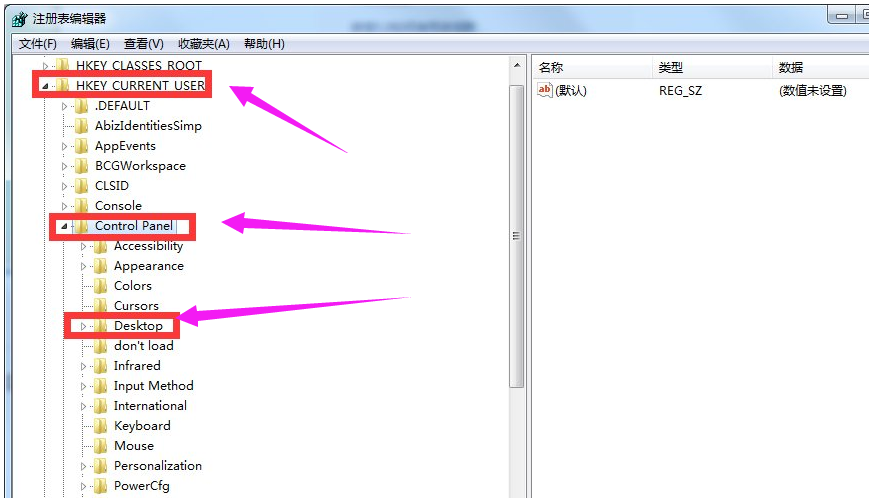
电脑图-3
在右边找到“AutoendTasks”双击。

关机没反应图-4
打开页面后在【数值数据(V)】把它的值改为“1”,点击“确定”。

关机图-5
关于Win7电脑关机没反应就讲到这里了,我们只需要打开注册表编辑器,之后找到步骤3和4下的AutoendTasks,最后双击它,把数值改成1确定即可。
 有用
46
有用
46


 小白系统
小白系统


 1000
1000 1000
1000 1000
1000 1000
1000 1000
1000 1000
1000 1000
1000 1000
1000 1000
1000 1000
1000猜您喜欢
- 怎么激活w7系统2022/10/06
- win7系统还原失败怎么办2023/02/13
- Win7系统安装指南2024/03/21
- [w7系统64]新版安装指南2024/09/07
- 运行时错误1004,小编教你怎么解决运行..2018/06/28
- win7重装win10系统详细图文教程..2021/07/22
相关推荐
- win7强制进入恢复模式步骤2022/11/10
- 电脑重新装系统win7的详细步骤指南..2024/04/21
- 三星电脑在线重装win7系统从入门到精..2020/07/10
- win7小马激活系统图文教程2017/06/19
- win7激活工具怎么用教程2023/01/16
- 惠普Win7:高性能助力,畅享无限..2023/12/19




















 关注微信公众号
关注微信公众号





